Naj varnostna kopija vaše naprave znova deluje
- Najpogostejši vzrok za napako Volume Shadow Copy Service je, da je bila storitev onemogočena.
- Če naletite na napako storitve Microsoft Volume Shadow Copy Service, preverite prostor za shranjevanje senčnih kopij.
- Včasih lahko protivirusni program ali požarni zid Windows moti VSS in povzroči napake.
- Neželene datoteke na vaši particiji povzročajo tudi napake VSS; poskrbite, da bodo vaše predelne stene čiste.
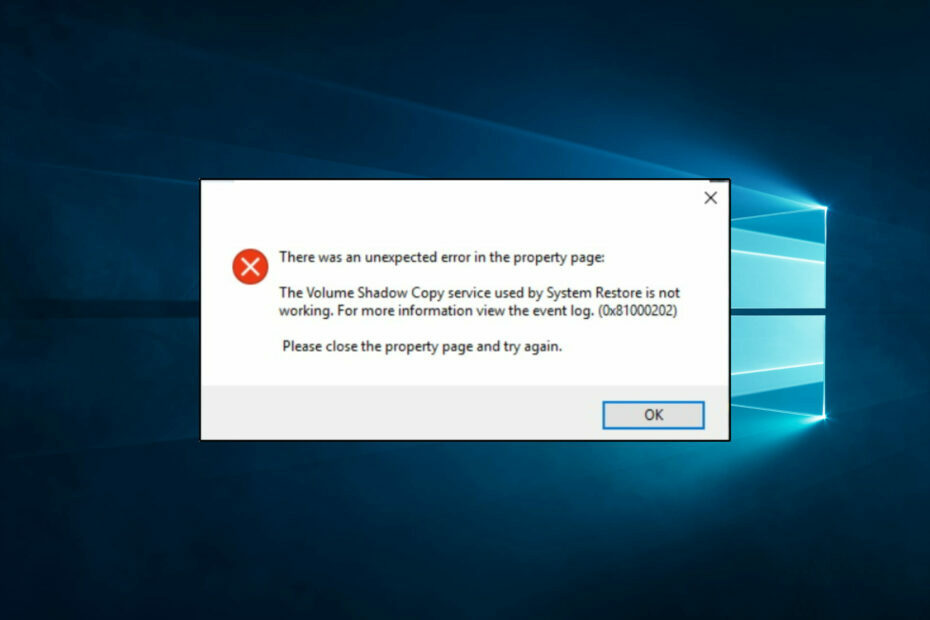
XNAMESTITE TAKO, DA KLIKNETE NA PRENOS DATOTEKE
- Prenesite Restoro PC Repair Tool ki prihaja s patentiranimi tehnologijami (patent na voljo tukaj).
- Kliknite Zaženi skeniranje da poiščete težave z operacijskim sistemom Windows, ki bi lahko povzročale težave z računalnikom.
- Kliknite Popravi vse za odpravo težav, ki vplivajo na varnost in delovanje vašega računalnika.
- Restoro je prenesel 0 bralcev ta mesec.
V tem članku raziskujemo napako Windows 10 VSS.
VSS je storitev Volume Shadow Copy v sistemu Windows, ki samodejno varnostno kopira posnetke datotek in nosilce shranjevanja, tudi ko so datoteke v uporabi.
Volume Shadow Copy je bistvenega pomena za varnostno kopiranje in Pripomočki za obnovitev sistema. Kot taka se lahko pojavi napaka Volume Shadow Copy za varnostno kopijo sistemske slike ali pri vračanju sistema Windows na obnovitveno točko.
Če se pojavi napaka Volume Shadow Copy Service, pripomoček za obnovitev sistema ne bo obnovil sistema Windows. Poleg tega orodje Windows za varnostno kopiranje morda ne bo delovalo, ko poskušate kopirati datoteke na zunanji pogon USB.
Kaj povzroča napako VSS v sistemu Windows 10?
Iz izkušenj mnogih uporabnikov smo sklepali, da bo nekaj elementov sprožilo to napako. Med temi so naslednji:
- Onemogočen VSS – To je najpogostejši razlog. Če je bil onemogočen na katerem koli delu varnostne kopije, lahko pričakujete to napako.
- Visoka aktivnost diska– Ker VSS zahteva, da so nosilci zamrznjeni za posnetke za daljši čas, ne more narediti senčne kopije, ko je aktivnost diska visoka.
- Požarni zidovi – V nekaterih primerih lahko motijo nastavitve VSS in povzročijo napako. Ne pozabite, da je vedno najbolje uporabiti najbolj združljivo protivirusne aplikacije.
Raziščimo nekaj najboljših popravkov za napako Windows 10 VSS.
Kako popravim napako storitve Volume Shadow Copy?
1. Zaženite storitev Volume Shadow Copy
- Pojdite v iskalno vrstico Windows.
- Nato vnesite ključno besedo storitve in ga izberite.

- Pomaknite se navzdol in dvakrat kliknite Volume Shadow Copy.

- Izberite Samodejno Iz Vrsta zagona spustni seznam, in če je storitev trenutno ustavljena, pritisnite Začetek gumb.
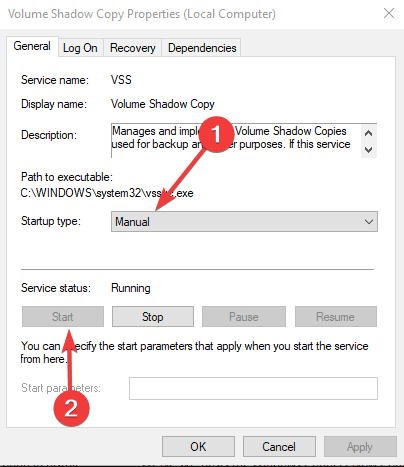
- Pritisnite tipko Prijavite se in v redu gumbi.
- Nato znova zaženite namizni ali prenosni računalnik.
2. Izbrišite neželene datoteke za vse particije pogona
- Odprite iskalno vrstico Windows, vnesite ključno besedo čiščenje diska v iskalnem polju in izberite Čiščenje diska možnost.

- V spustnem meniju izberite particijo pogona za skeniranje in pritisnite v redu gumb.

- Nato izberite potrditvena polja v spodnjem oknu in pritisnite v redu gumb za brisanje izbranih kategorij datotek.
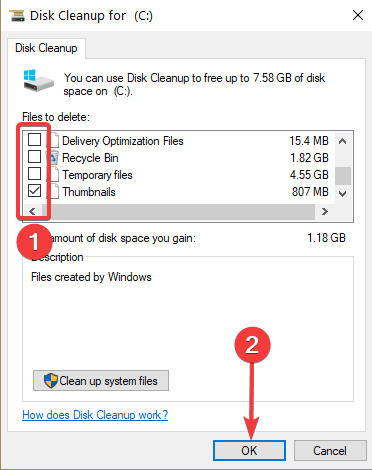
- Pritisnite tipko Izbriši datoteke gumb za potrditev.
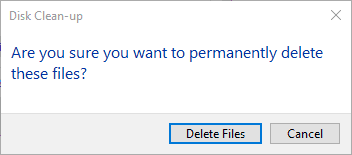
- Poleg neželenih datotek lahko izbrišete tudi obnovitvene točke sistema. Če želite to narediti, pritisnite Sistem za čiščenje datoteke v oknu za čiščenje diska.
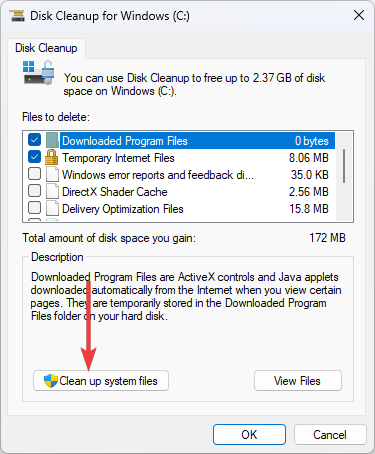
- Nato izberite particijo pogona in kliknite v redu.
- Nato izberite Več možnosti prikazan neposredno spodaj, in pritisnite Pospravi gumb za brisanje obnovitvenih točk sistema.
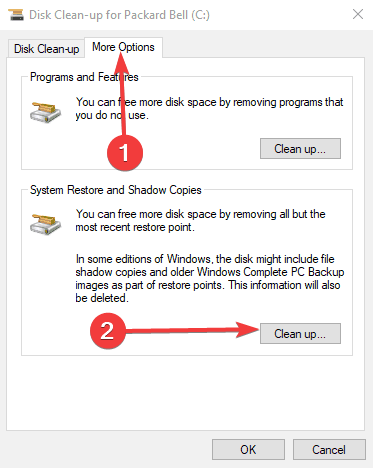
Opomba: Nekateri uporabniki so popravili napake VSS z uporabo Čiščenje diska v sistemu Windows za brisanje neželenih datotek. Vsako particijo boste morali pregledati s pripomočkom za čiščenje diska, če imate dve ali več particij pogona.
Številni so pomožna programska oprema tretjih oseb lahko izbrišete neželene datoteke, toda tako lahko uporabite čiščenje diska v sistemu Windows 10.
Ena najbolj zanesljivih pripomočkov drugih proizvajalcev, ki jih lahko poskusite uporabiti, je Wise Disk Cleaner, saj lahko znatno pospešite delovanje vašega računalnika z brisanjem neželenih datotek in drugih predmetov, ki zavzemajo veliko težo prostora na disku.
⇒Pridobite Wise Disk Cleaner
3. Izklopite požarni zid Windows
- Vnesite Požarni zid Windows Defender v iskalnem polju Windows in izberite možnost požarnega zidu, kot je prikazano spodaj.

- Izberite Vklopite ali izklopite požarni zid Windows Defender.

- Izberite Izklopite požarni zid Windows Defender nastavitve in kliknite v redu gumb.

Opomba: Izklopite požarni zid Windows, da zagotovite, da ne moti VSS.
4. Onemogočite protivirusno programsko opremo
Strokovni nasvet:
SPONZORIRANO
Nekaterih težav z osebnim računalnikom je težko rešiti, zlasti ko gre za poškodovana skladišča ali manjkajoče datoteke Windows. Če imate težave pri odpravljanju napake, je vaš sistem morda delno pokvarjen.
Priporočamo, da namestite Restoro, orodje, ki bo skeniralo vaš stroj in ugotovilo, v čem je napaka.
Klikni tukaj za prenos in začetek popravljanja.
Poleg izklopa požarnega zidu Windows onemogočite protivirusni program tretjih oseb programsko opremo. Protivirusni program lahko začasno izklopite tako, da z desno miškino tipko kliknete ikone v sistemski vrstici in izberete možnost onemogočitve.
Če pa v kontekstnem meniju sistemske vrstice ne najdete možnosti za onemogočanje, odprite glavno okno protivirusne programske opreme in izberite možnost za izklop.
5. Razširite prostor za shranjevanje Volume Shadow Copy
- Vrsta Ukazni poziv v iskalni vrstici Windows in kliknite Ukazni poziv (skrbnik) da odprete povišano okno poziva.

- Nato lahko razširite shrambo senčne kopije na pogonu C tako, da vnesete naslednji ukaz v ukazni poziv:
vssadmin spremeni velikost shadowstorage /on=c: /for=c: /maxsize=20%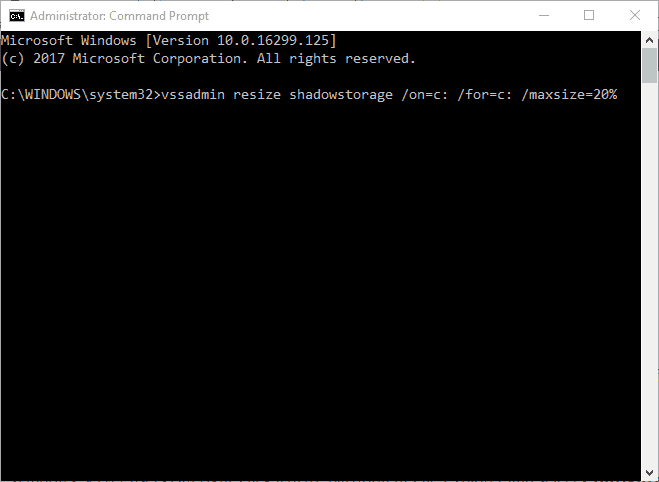
- Prilagodite odstotno vrednost (maxsize) in črko za particije pogona (na) v tem ukazu, kot je potrebno, nato pritisnite Vnesite.
Opomba: Napake VSS so lahko posledica pomanjkanja prostora za shranjevanje senčnih kopij. Tako lahko dodelitev več prostora za shranjevanje za senčne kopije odpravi napake VSS.
- Ali izbirnik gradnikov Windows 11 dobiva nove animacije?
- Še vedno uporabljate Bing, ki ga poganja ChatGPT? Imamo dobro novico
6. Odstranite programsko opremo za varnostno kopiranje drugih proizvajalcev
nekaj programsko opremo za varnostno kopiranje drugih proizvajalcev uporablja lastne komponente VSS za ustvarjanje senčnih kopij. Acronis Backup ima na primer lastnega zapisovalnika VSS.
Programska oprema za varnostno kopiranje drugih proizvajalcev s komponentami VSS je lahko v sporu s storitvijo Windows Volume Shadow Copy Service. Tako lahko odstranitev pripomočkov za varnostno kopiranje drugih proizvajalcev popravi številne napake VSS.
Močno priporočamo, da odstranite pripomočke za varnostno kopiranje z a program za odstranjevanje tretjih oseb ki bo izbrisal preostale vnose v registru. To je pripomoček za Windows, ki vam omogoča temeljitejšo odstranitev programske opreme.
Ko odstranite programsko opremo z nadzorne plošče, včasih ne izbrišete vseh povezanih datotek. Program za odstranjevanje lahko najde in odstrani te neželene datoteke in skrite ali nedelujoče bližnjice iz predhodno odstranjenega programa.
7. Izbriši osirotele sence
- Vrsta Ukazni poziv v iskalni vrstici Windows in kliknite Ukazni poziv (skrbnik) da odprete povišano okno poziva.

- V ukazni poziv vnesite naslednji ukaz in pritisnite Vnesite ključ:
vssadmin izbriši sence /vse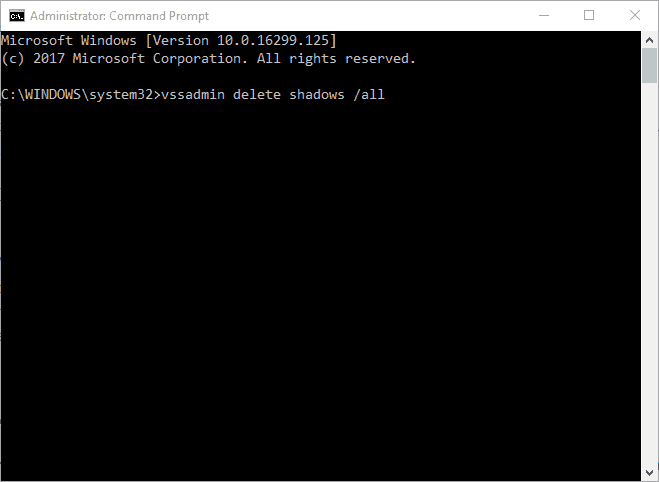
Opomba: Napake VSS so lahko tudi posledica kopičenja osirotelih senc v sistemu Windows.
Nekatere od teh resolucij bi morale popraviti napake VSS na namizju ali prenosnem računalniku, tako da lahko uporabite obnovitev sistema in druge pripomočke za varnostno kopiranje sistema Windows.
Če imate še kakšno napako pri varnostnem kopiranju sistema, preverite ta objava.
V komentarjih nam sporočite, kaj je bilo za vas najboljše.
![Najboljše nastavitve mape Windows 11 [Namigi in triki]](/f/7f87886e606743c0d9d856539591c7e2.png?width=300&height=460)
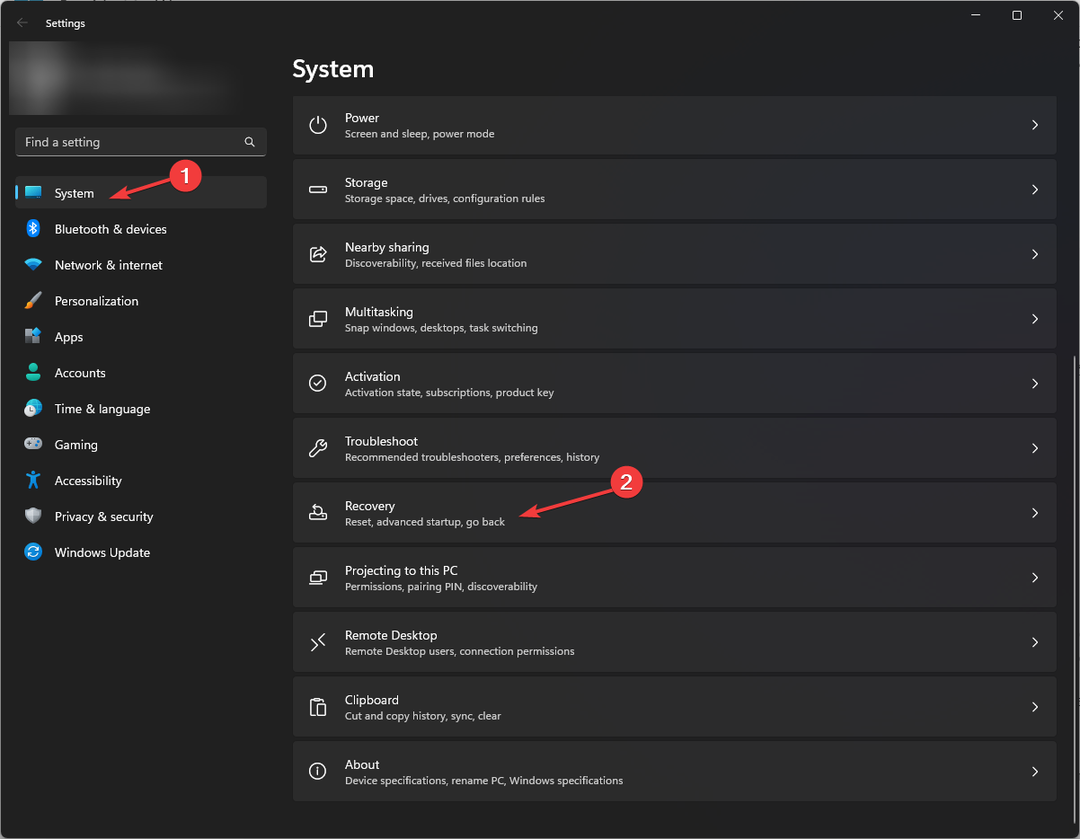
![El Mejor Navegador za Xbox [Xbox One, Series X]](/f/02a633f2dbe148562a59060289d53e4c.png?width=300&height=460)